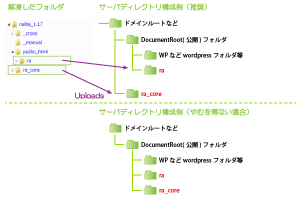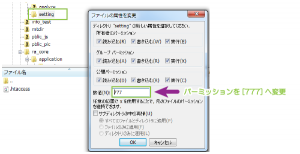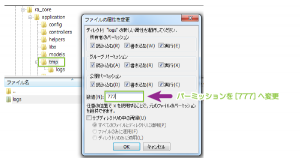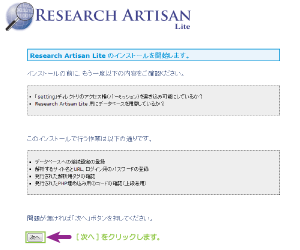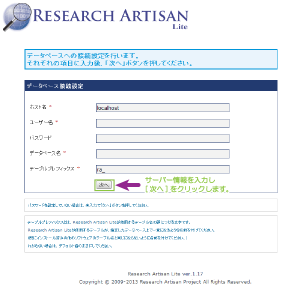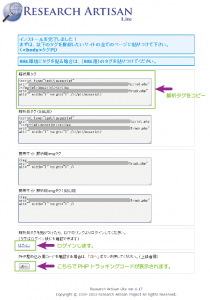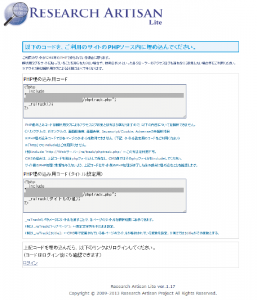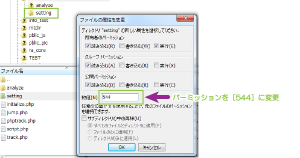Research Artisan Lite無料アクセス解析のインストール方法
2014/11/22
レンタルサーバ上に配置したwordpressに対してオープンソースアクセス解析の
Research Artisan Liteを設置する手順をご紹介します。
インストーラといったようなもので一発とはいきませんが、
比較的簡単に設置することができます。
はじめに
アクセス解析と聞いてGoogle™Analyticsと択一的に考えてしまいますが、
アクセス解析にもさまざまなものがあり、
Webサービス以外に自前のデータベース上にアクセスログを保持するタイプのものも利用できます。
当然、データベースの追加や容量の問題など考慮するべきことはありますが、
自前でアクセスログデータを保持できる点は、
Webサービスの利用ではコントロールできない部分が自分でコントロールできる大きなメリットです。
環境
- wordpress: 3.5.1
- 利用テーマ: Contango
- PHP: 5.2.17
- MySQL: 5.0
- Research Artisan Lite: 1.17(オフィシャルサイト)
ダウンロード
オフィシャルのサイトからzipファイルをダウンロードします。
無料ダウンロード – 国産オープンソースPHPアクセス解析CGI – Research Artisan Lite – リサーチアルチザンライト
アップロード
ダウンロードした[ralite_1.17.zip]ファイルを解凍し、
できたフォルダの中にマニュアルが同梱されています。
マニュアル[ralite_1.17/_manual/install.html]
基本的にはこのマニュアルに従ってインストールを行えば完了します。
ドキュメントは丁寧に書かれていますので特に迷うことはないと思いますが、
こちらでは画像付きでご紹介しておきます。
アップロード
インストールはFTPソフトを利用して行います。
ここではFileZilla Clientを利用しています。
通常は[ra_core]ディレクトリは、公開ディレクトリの外に設置することを推奨されています。
ただ、公開ディレクトリ外にディレクトリの作成を認めていないレンタルサーバもあると思います。
その際には、公開ディレクトリ内に[ra_core]ディレクトリを配置します。
※[ra_core]内には.htaccessにて[Deny from all]指定がされています。
.htaccessが有効になる環境では、この方式でも問題はないようです。
また[public_html/ra]ディレクトリも公開ディレクトリに対してアップロードします。
アップロードは以上で完了です。
また[ra]ディレクトリの名前をセキュリティー上、わかりにくいものに変更した方がいいでしょう。
(ここでは変更していないものとして進めます)
アクセス権の設定
FTPクライアントを利用して、[ra/setting]のパーミッションを777に変更します。
このアクセス権はインストール完了後に戻す必要があります。
[ra_core/application/tmp/logs]のパーミッションを777に変更します。
このアクセス権はインストール完了後も変更しません。
ファイルのインストールは以上です。
データベース作成
Research Artisan Liteは既存のデータベースに共存させることも、
新しく作成したデータベースを利用することも可能です。
ここでは新規に作成したデータベースを利用します。
データベースの作成方法はレンタルサーバごとに異なっているでしょうから、
各自の環境に合わせてデータベースを作成してください。
|
1 |
CREATE DATABASE 新しいデータベース名 CHARACTER SET utf8; |
私の利用している環境ではDDLによるデータベース作成の権限がありませんので、
レンタルサーバのコントロールパネルからデータベースを作成しています。
インストール
インストール(初期設定)は以下のURLにアクセスして行います。
http://(ドメイン)/ra/analyze/index.php
パーミッションの変更とデータベースの準備ができていることを確認します。
問題がなければ[次へ]をクリックします。
データベースの接続情報を入力します。
- ホスト名: レンタルサーバで指定されたデータベースホスト名
- ユーザー名: レンタルサーバで指定されたデータベースログインユーザー名
- パスワード: レンタルサーバで指定されたデータベースログインパスワード
- ユーザー名: 作成したデータベース名
- テーブルプレフィックス: [ra_]から変更する場合は、変更します。
入力が完了したら[次へ]をクリックします。
問題なくデータベース設定が行えた場合には次の画面が表示されます。
解析タグが表示されますので、表示された解析タグを用途に応じてwordpressに対して設定します。
通常は、ここで問題なく次の画面が表示されるはずですが、
ここでうまくいかない場合は、以下の投稿を参考に機能拡張を停止してみてください。
私は導入している機能拡張の影響を受け、ハマりました(汗)
リファラコントロールを使っているとハマる(画像表示とResearch Artisan Liteセットアップ)
解析タグの設定方法は、GoogleAnalyticsのトラッキングコード設定と同じです。
プラグインで設定するか、直接テーマファイルに導入するかしてください。
[次へ]をクリックした場合には、PHP埋め込みによるトラッキングコードが表示されます。
JavaScriptが利用できないような端末からのアクセスまでトラッキングすることができます。
解析ページへログイン
ログインをクリックし、解析ページにログインすると、
解析データがない状態でページが表示されます。
また上部に[Settings]ディレクトリが書き込み可能になっているとのエラーが表示されます。
先ほど変更した[Settings]ディレクトリのパーミッションを[544]に変更します。
また、自サイトを表示して、以下のように解析結果が表示されれば、
Research Artisan Liteの設定は完了です。
さいごに
こうして、自分のデータベース上でアクセス解析データを保持して運用していくことができるようになります。
自データベースで運用すると、データベースのサイズが肥大化していくことに
気を配る必要がありますので、定期的でデータのアーカイブと削除を行って、
データベースのサイズが必要以上に大きくならないように気を付けて運用を行いましょう。
Research Artisan、Research ArtisanロゴはResearch Artisan Projectの商標です。
Research Artisan Lite、Research Artisan LiteロゴはResearch Artisan Projectの商標です。
Google™はGoogle Inc. の登録商標(第4478963号及び第4906016号)です。
GoogleロゴはGoogle Inc. の国際登録商標です。
国際登録番号:881006及び926052及び1086299及び1091990及び1145934
Google Analytics™はGoogle Inc. の商標です。
関連記事
-

-
ClickTale®無料アクセス解析の利用登録
Google or AdMax Promotion(it) 禁断の機能がau公式 …
-

-
FPOP無料アクセス解析の利用登録
Google or AdMax Promotion(it) 禁断の機能がau公式 …
-

-
なかのひと無料アクセス解析の利用登録
Google or AdMax Promotion(it) 禁断の機能がau公式 …
-

-
忍者ツールズの新規利用登録
Google or AdMax Promotion(it) 禁断の機能がau公式 …
-

-
FC2無料アクセス解析の利用登録
Google or AdMax Promotion(it) 禁断の機能がau公式 …
-

-
Cookieを利用してアクセス解析から自分を除外する手順
Google or AdMax Promotion(it) 禁断の機能がau公式 …
-

-
Netowl(ネットオウル)無料アクセス解析の利用登録
Google or AdMax Promotion(it) 禁断の機能がau公式 …
-

-
リファラコントロールを使っているとハマる(画像表示とResearch Artisan Liteセットアップ)
Google or AdMax Promotion(it) 禁断の機能がau公式 …
-

-
colossal無料アクセス解析の利用登録
Google or AdMax Promotion(it) 禁断の機能がau公式 …
-

-
UserLocalスマートフォンアクセス解析の利用登録
Google or AdMax Promotion(it) 禁断の機能がau公式 …